Har du någonsin velat fylla en hel rad ellerkolumn med en serie värden? Om du är en Excel-användare kan du göra samma sak i Google Dokument. Om du inte har använt någon av dem, här är det snabba sättet att göra det.
Skriv bara in ett par nummer i följd ... 1 2 3 fungerar ganska bra. Du kan också lägga dem över en rad istället för i en kolumn.

Flytta sedan musen över punkten i hörnet tills pekaren ändras, dra bara den nedåt (eller om du fyller en rad istället kan du dra den till höger).

Släpp musen, så kommer dina data automatiskt att fyllas i.

Du kan också låta det hoppa över 1 istället, som 2 4 6 8 osv ...

Om du vill bli riktigt snygg kan du användatips från läsaren Andy i kommentarerna nedan ... fyll i cellerna med något annat som normalt skulle vara i en uppsättning, som veckodagarna, dra sedan den blå pricken nedåt ...
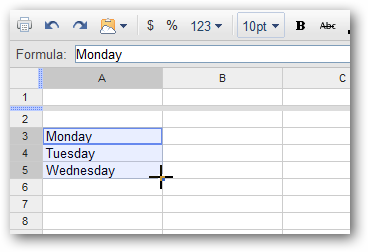
Och du får en fullständig lista med dagar.

Samma sak fungerar för annan information,i princip allt som kan drivas med Google Sets, och du kan tvinga Google Spreadsheets att alltid använda Google Sets för informationen genom att hålla ner Ctrl-tangenten.
Om du till exempel skriver in Ford, Honda, Toyota och håller ner Ctrl-tangenten medan du drar ner punkten ...
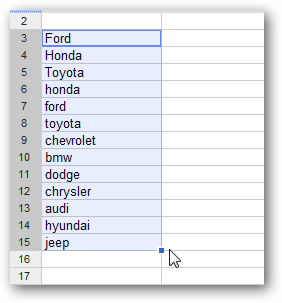
Allt fungerar på samma sätt. Tyvärr finns det inga riktigt avancerade alternativ som Excel har, men för de flesta användningsområden är detta tillräckligt bra. Vi är också medvetna om att detta är ett mycket enkelt tips för de flesta av er, men vi försöker också hjälpa nybörjare!








